A veces, cuando encuentra información interesante en Internet, es posible que desee imprimir la página web correspondiente. Pero solo está interesado en la información disponible en la página respectiva, y realmente no necesita todos esos anuncios, marcas, barras de navegación y desorden adicional. Lo que es aún más molesto es que todo ese desorden a menudo termina impreso en decenas de páginas..
La buena noticia es que hay una manera de quitar a las páginas web todos los elementos innecesarios antes de presionar el botón Imprimir. Antes de sumergirnos, vale la pena mencionar que algunas de las soluciones enumeradas en este artículo pueden no aplicarse a todos los navegadores que existen. En este caso, puede cambiar temporalmente a un navegador diferente.
Cómo imprimir sin desorden en Windows 10
1. Impresión sin desorden en Microsoft Edge
La Actualización de Windows 10 Spring Creators, también conocida como Actualización de Windows 10 de abril de 2018, presenta una nueva opción de impresión en el navegador Edge que le permite imprimir páginas web sin desorden.
Para habilitar el Impresión sin desorden opción, simplemente haga clic en el botón Configuración en Microsoft Edge y vaya a Imprimir. Esto abrirá una ventana de vista previa de la página. Ahora ve a Encabezados y pie de página y seleccione el Impresión sin desorden opción del menú desplegable. Ahora puedes golpear el Impresión opción para imprimir páginas sin publicidad.
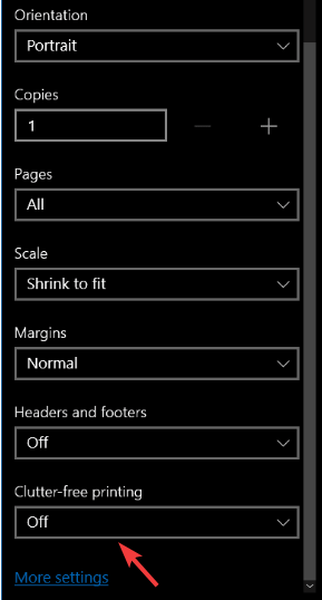
También puede instalar una extensión de navegador dedicada que elimine los anuncios, la barra de navegación toda esa basura antes de imprimir. Por ejemplo, puede instalar PrintFriendly y PDF.
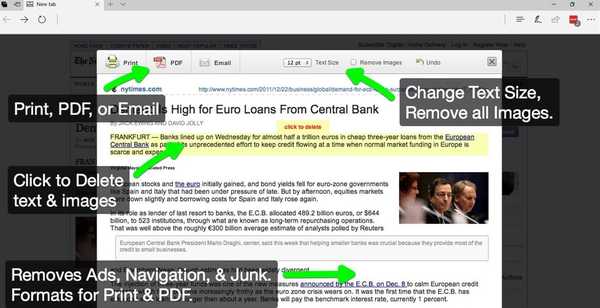
Esta extensión también optimiza sus páginas para una experiencia de lectura agradable a la vista. Puede cambiar el tamaño del texto según sus necesidades. Si desea imprimir solo el texto, puede eliminar todas las imágenes o solo imágenes individuales.
- RELACIONADO: Solución: la impresión en PDF no funciona en Windows 10
2. Impresión sin desorden en Google Chrome
Google Chrome es el navegador más popular del mundo, pero no ofrece la opción Simplificar página. En realidad, el navegador admitía una opción similar hasta hace unos años, pero Google decidió eliminarla. Sin embargo, todavía hay muchas extensiones disponibles en Chrome Web Store que le permiten imprimir páginas web sin desorden. Enumeraremos dos de los más confiables..
los Extensión para imprimir y PDF también está disponible para Google Chrome y presenta todas las opciones que mencionamos anteriormente. Por lo tanto, puede obtener una vista previa de las páginas web antes de imprimirlas, guardar páginas como PDF, enviarlas por correo electrónico, eliminar cualquier imagen y texto que no desee imprimir, así como cambiar el tamaño de fuente. Puede descargar la extensión Print Friendly & PDF desde Chrome Store.
Imprimir lo que te gusta es otra extensión interesante de Chrome que te permite editar páginas web antes de imprimirlas. Puede omitir todos los anuncios y elementos que no desea imprimir. Esta extensión le permite editar y cambiar el tamaño de cualquier parte de la página web y usar una fuente y un tamaño de texto diferentes al imprimir.
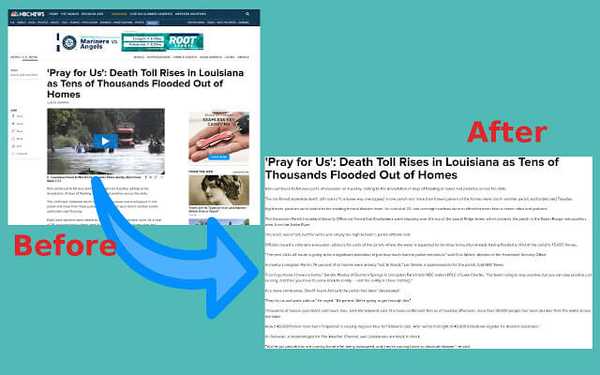
Los fondos de los sitios web solo tienen una función estética, por lo que si solo está interesado en imprimir información valiosa, también puede eliminar los fondos y los márgenes. Luego puede guardar la página web respectiva como un archivo PDF o HTML. Puede descargar PrintWhatYouLike desde Chrome Store.
- RELACIONADO: Cómo reparar el alto uso de CPU del Servicio de cola de impresión en Windows 10
2. Impresión sin desorden en Mozilla Firefox
Mozilla Firefox ofrece una opción de impresión sin desorden integrada que puede habilitar después de seleccionar el botón de impresión. Sin embargo, esta opción no siempre está disponible. Cuando no es compatible, simplemente está atenuado y no puede marcar el botón 'Simplificar página'.
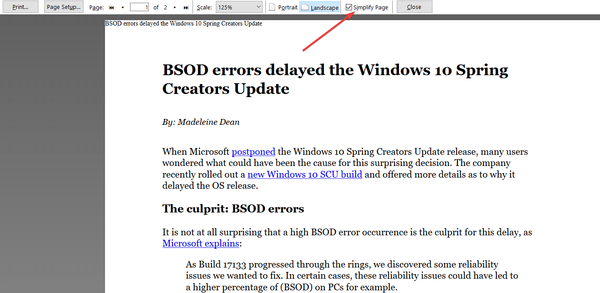
En este caso, debe instalar una extensión dedicada para eliminar el desorden y los anuncios de las páginas web, como la extensión para imprimir y PDF..
Entonces, así es como puede habilitar la impresión sin desorden en Edge, Chrome y Mozilla Firefox. Como puede ver, no todos los navegadores cuentan con una opción dedicada para simplificar las páginas web antes de imprimir, pero siempre puede instalar una extensión que pueda ayudarlo a eliminar el desorden..
Si necesita ordenar aún más su computadora con Windows 10, consulte las guías que se enumeran a continuación:
- TidyTabs organiza su desordenado escritorio de Windows con una vista de múltiples pestañas
- Las 5 mejores herramientas de desfragmentación para eliminar el desorden del disco duro en Windows 10
- Cómo agregar un puerto USB-C a su computadora portátil y mantener su escritorio ordenado
- Errores de impresora
- Guías de Windows 10
 Friendoffriends
Friendoffriends



